如何修复WordPress中的403禁用错误
作者:98wpeu发布时间:2024-01-29分类:WordPress教程浏览:475
你正在处理你的WordPress网站上的403禁止错误吗?
这是WordPress初学者可能遇到的最恼人的错误之一。它可能会阻止您访问您的WordPress管理区和/或您网站上的特定页面。
在本文中,我们将向您展示如何轻松修复WordPress中的403禁用错误。

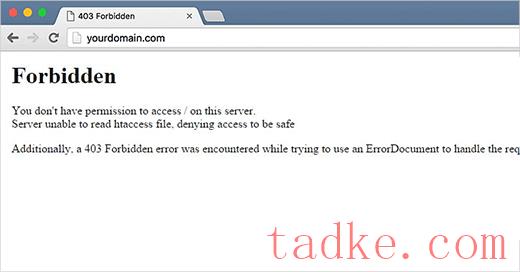
这就是错误通常伴随文本的原因:
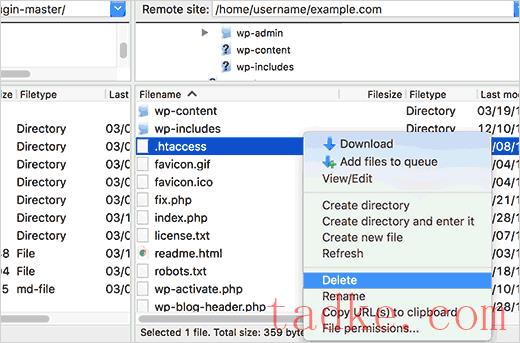
尝试访问您的网站.如果403禁止错误已解决,则这意味着您的.htAccess文件已损坏。
您可以通过登录到WordPress管理区域并转到设置»固定链接佩奇.

只需点击页面底部的“保存更改”按钮、wordpress就会生成一个新的、.htAccess文件。
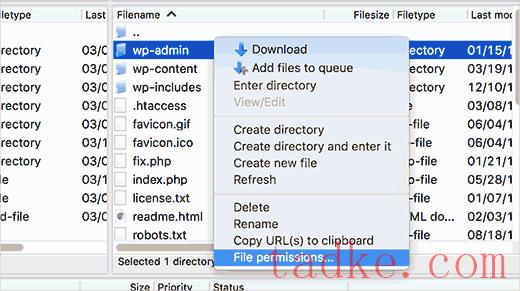
单击以选择一个文件夹,右击该文件夹,然后从菜单中选择“文件权限”。
您的ftp客户端将显示如下所示的文件权限对话框:
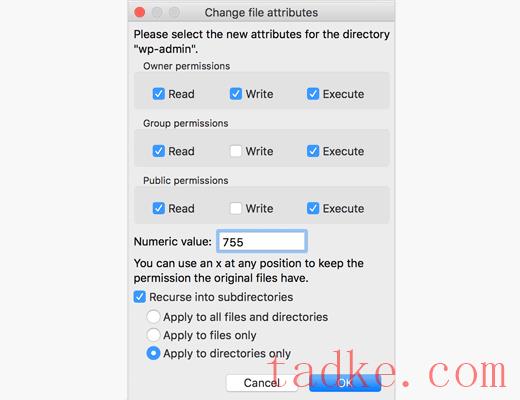
WordPress站点上的所有文件夹都应该具有744或755的文件权限。
WordPress站点上的所有文件都应该具有644或640的文件权限。
您可以将根文件夹的文件权限设置为744或755。您还需要选中“递归到子目录”旁边的框,然后选中“仅应用于目录”选项.
只需点击“确定”按钮即可.您的ftp客户端现在将开始为该文件夹中的所有子目录设置权限。
一旦完成,您需要对所有文件重复该过程.这一次,您将使用644或640的文件权限,并且不要忘记选择‘递归入子目录’和““仅应用于文件”选项.
点击“确定”按钮,你的ftp客户端将开始为所有选定的文件设置文件权限。
现在尝试访问您的网站,403禁止错误应该会消失。
我们希望这篇文章能帮助你修复WordPress中的403禁止错误。你可能还想看看我们保护你的WordPress管理区域的专家提示和技巧,以及我们推荐的最好的WordPress插件来扩大你的网站。
更多wp网站技巧请关注我们.
相关推荐
- 多站点最好的WordPress常用插件下载博客插件模块的高级网络管理
- WPNakama快速简单的项目管理工具最好的WordPress常用插件下载博客插件模块
- 单独块页面生成器Gutenberg块最好的wordpress常用插件下载博客插件模块
- 用于强大表单的GSheetConnector最好的WordPress常用插件下载博客插件模块
- 产品折扣经理最好的WordPress常用插件下载博客插件模块
- 重新发现、重新发布和重新点燃您的Evergreen内容。Revive.so最好的WordPress常用插件下载博客插件模块
- 超棒的登录定制器最好的WordPress常用插件下载博客插件模块
- Easy Email最好的WordPress常用插件下载博客插件模块
- WooCommerce最好的WordPress常用插件下载博客插件模块的现场推车
- 伊莱扎聊天机器人最好的WordPress常用插件下载博客插件模块
- WordPress教程排行
- 最近发表


